windows10萝卜家园系统下载下将时间设置成12小时制显示的方法
时间: 2018-02-20 来源:www.luobowin10.com 编辑:萝卜家园Win10系统有位用户在升级win10正式版后,觉得绿茶系统下载默认的12小时时间显示模式看的很不习惯,因此就把它改成了24小时制显示。可是现在,该用户又想要把它改回12小时制显示。这该如何操作呢?下面,小编就向大家分享windows10大蕃薯系统下载下将时间设置成12小时制显示的具体方法。
具体方法如下:
1、点击开始,进入“设置”。
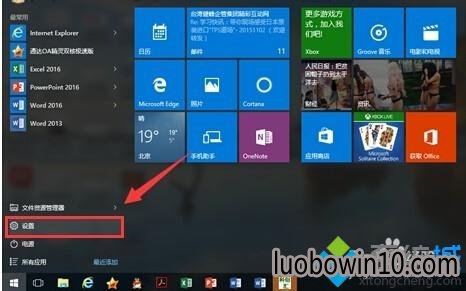
2、选择“时间和言语”。
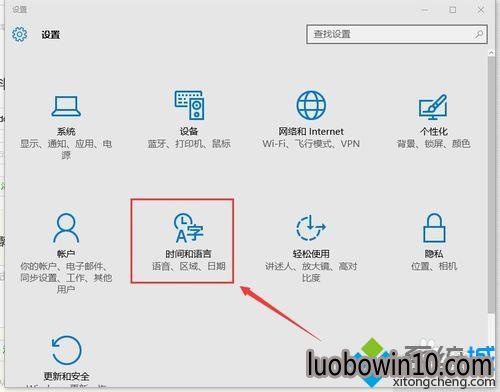
3、在时间和言语中选择“日期和时间”,在相关设置中点击“其它日期、时间和区域设置”。
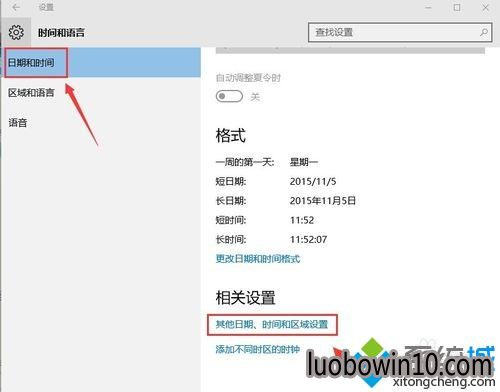
4、在日期和时间下选择“设置时间和日期”。
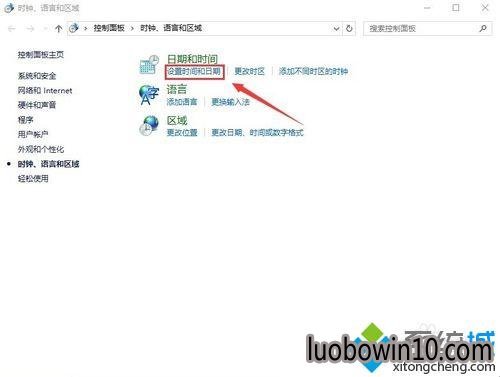
5、在日期和时间面板中选择并点击“更改日期和时间”。
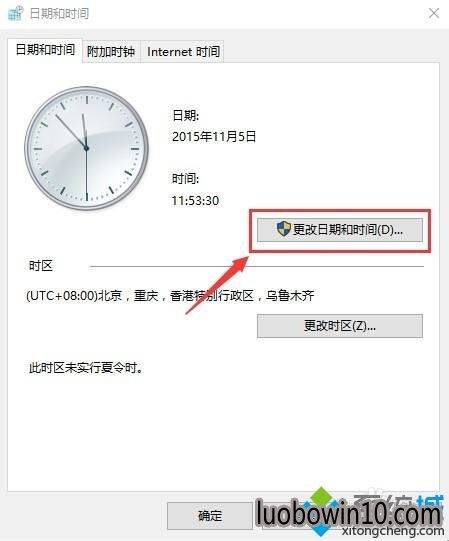
6、在日期和时间设置中点击“更改日历设置”。
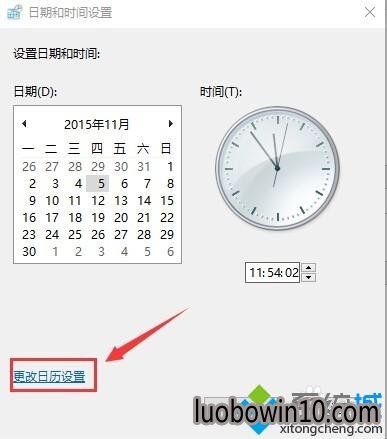
7、在自定义格式中选择“时间”,并将时间格式设置成,短时间为“tt h:mm”,长时间为“tt h:mm:ss”,点击确定,再点击“应用”后退出。
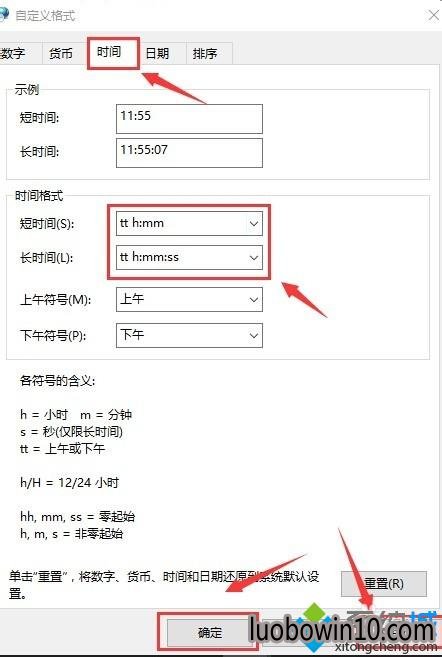
windows10云骑士系统下载下将时间设置成12小时制显示的方法就介绍到这里了。有需要的用户,不妨按照萝卜家园系统下载小编的方法操作看看吧!想要了解更多win10相关资讯或windows10正式版下载信息的话,请时刻关注深度系统下载。
相关推荐:
win10怎样让时间显示24小时格式 windows10让时间显示为24小时制的方法
相关文章
- 笔记本 GHOST XP SP3 装机版 2016V09
- 深度技术 GHOST XP SP3 装机版 2016V09
- 番茄花园 GHOST XP SP3 装机版 2016V09
- 电脑公司 GHOST XP SP3 装机版 2016V09
- 雨林木风 GHOST XP SP3 装机版 2016V09
- 老九系统 GHOST XP SP3 装机版 2016V09
- 笔记本 GHOST XP SP3 可靠装机版 2016年09月
- GHOST XP SP3 老机优化装机版 2016年09月
- 电脑公司 GHOST XP SP3 完美装机版 2016年09月
- 深度技术 GHOST XP SP3 优化装机版 2016年09月
最笔记本WIN10系统
- 1笔记本Ghost Win10 32位 推荐装机版v20
- 2笔记本Ghost Win10 x32位 新年通用装机
- 3笔记本Ghost Win10 (X64) 万能装机版V2
- 4笔记本Ghost Win10 (64位) 装机装机版V
- 5笔记本Ghost Win10 32位 专业版V201611
- 6笔记本 Ghost WIN10 X86 装机特别版 YN
- 7笔记本 Ghost Win10 32位 专业版 2016V
- 8笔记本Ghost_Win10_64位_办公装机版_20
- 9笔记本Ghost Win10 x64 装机版 v2016.0
- 10笔记本Ghost Win10 32位 安全稳定版V20
萝卜家园WIN10系统下载榜
 笔记本Ghost Win10 (X32) 极速装机版V2017.07月(永久激活)
笔记本Ghost Win10 (X32) 极速装机版V2017.07月(永久激活)  萝卜家园Ghost Win10 x32 企业装机版 2016.01
萝卜家园Ghost Win10 x32 企业装机版 2016.01  笔记本Ghost Win10 32位 推荐装机版v2017.03月(无需激活)
笔记本Ghost Win10 32位 推荐装机版v2017.03月(无需激活) 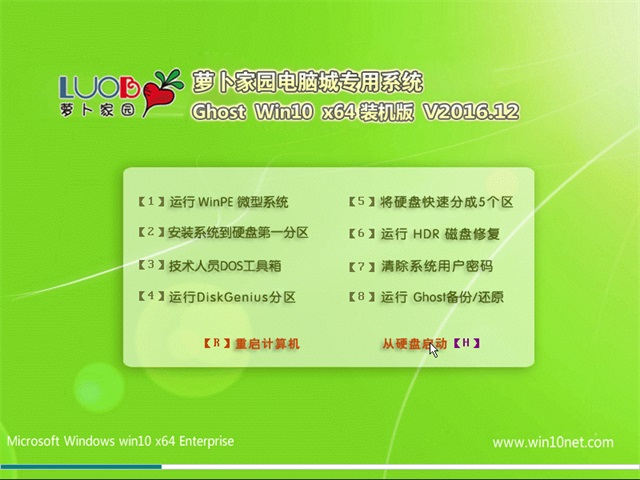 笔记本Ghost Win10 64位 特别装机版V2016.12月(免激活)
笔记本Ghost Win10 64位 特别装机版V2016.12月(免激活)  笔记本Ghost Win10 X32 装机版2016.06(免激活)
笔记本Ghost Win10 X32 装机版2016.06(免激活)  笔记本Ghost Win10 X32 标准装机版2017.02(永久激活)
笔记本Ghost Win10 X32 标准装机版2017.02(永久激活)  萝卜家园Ghost_Win10_32位_免激活装机版_2016.07
萝卜家园Ghost_Win10_32位_免激活装机版_2016.07  笔记本 Ghost Win10 X86 2015年 劳动节版
笔记本 Ghost Win10 X86 2015年 劳动节版 